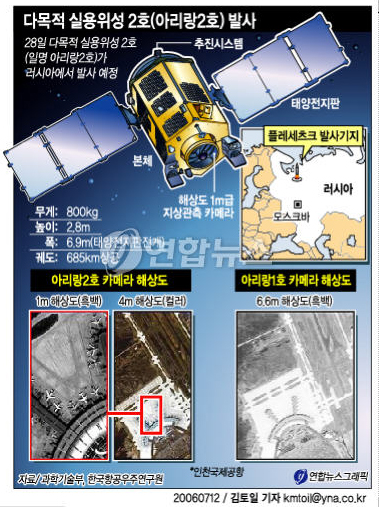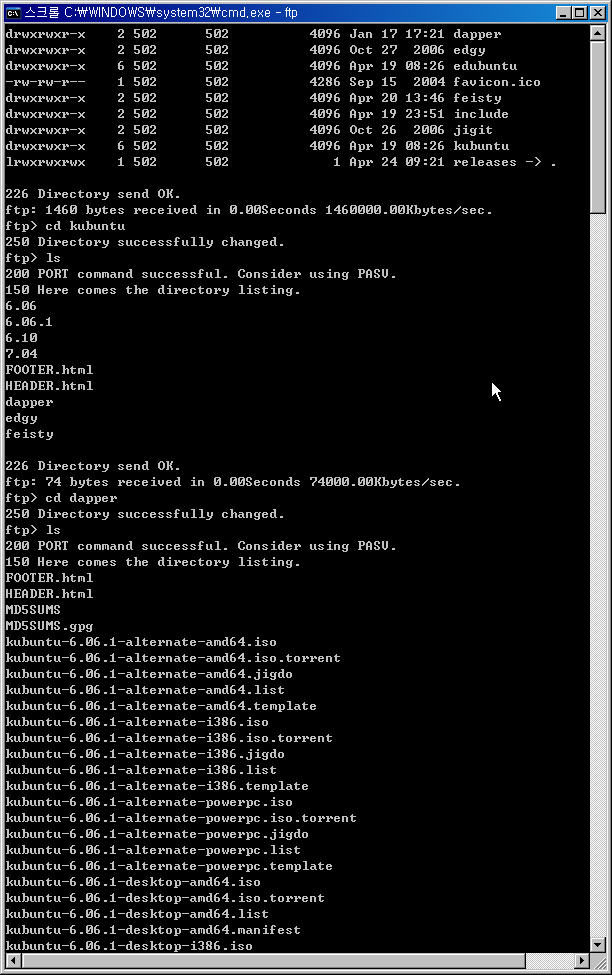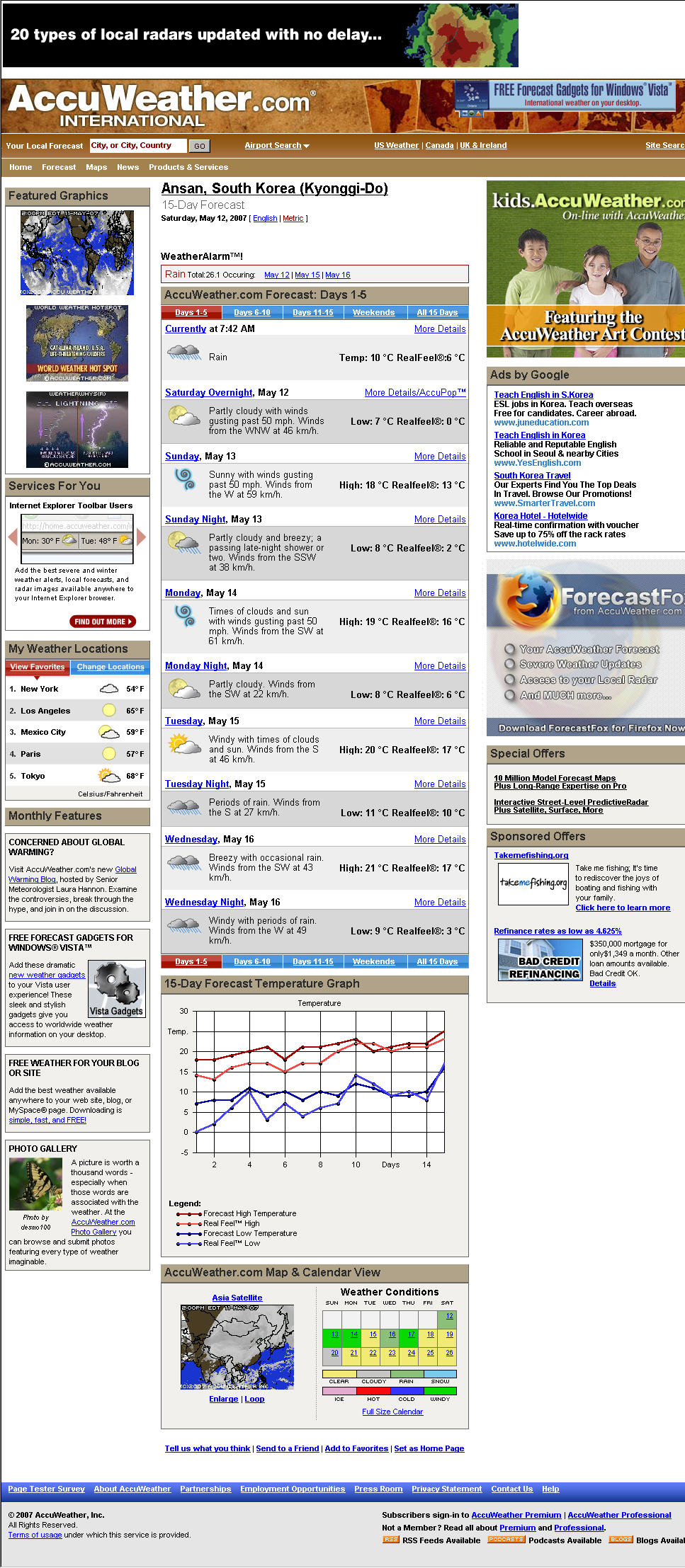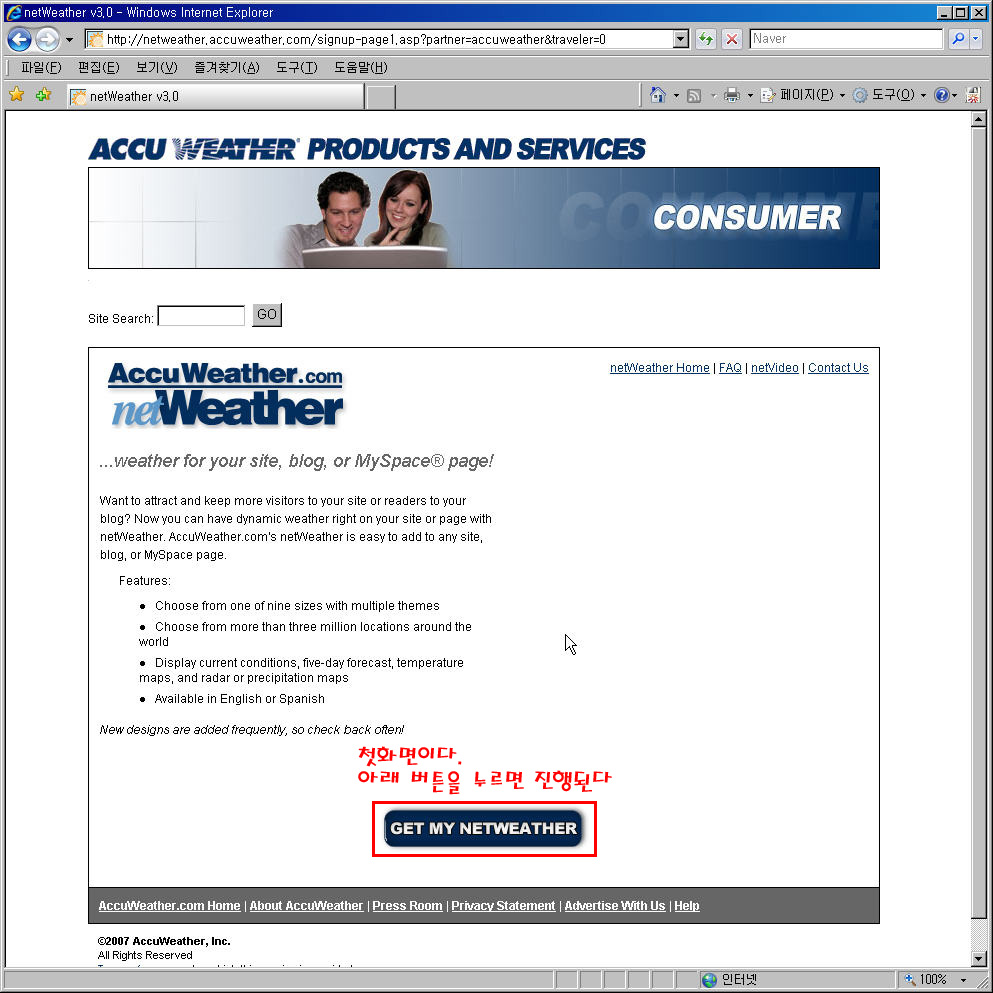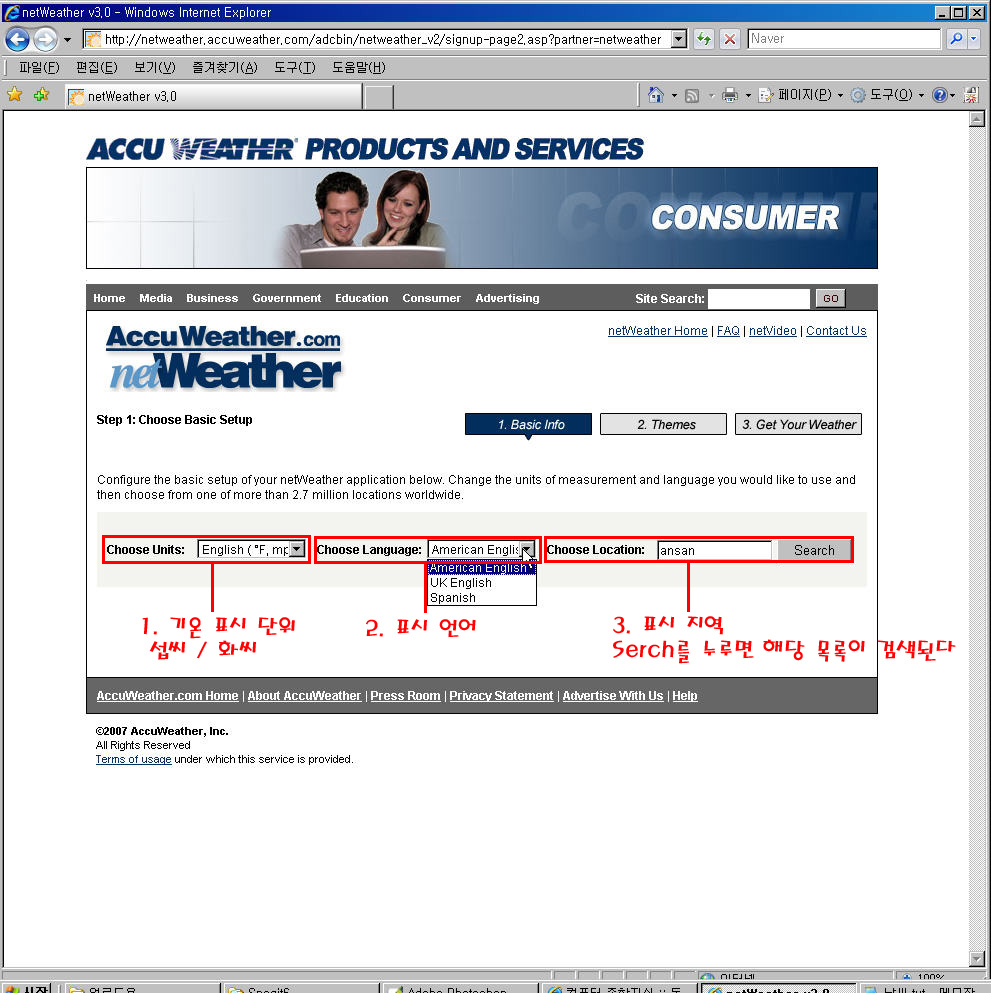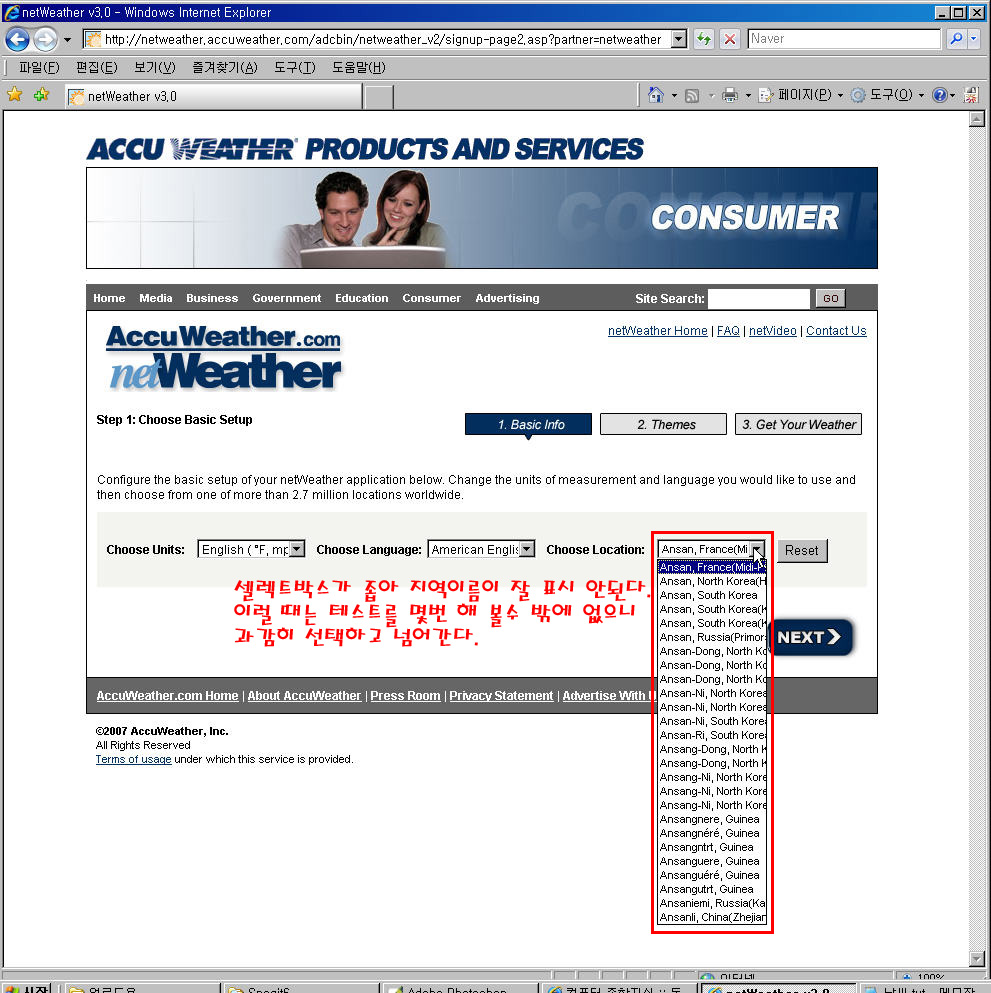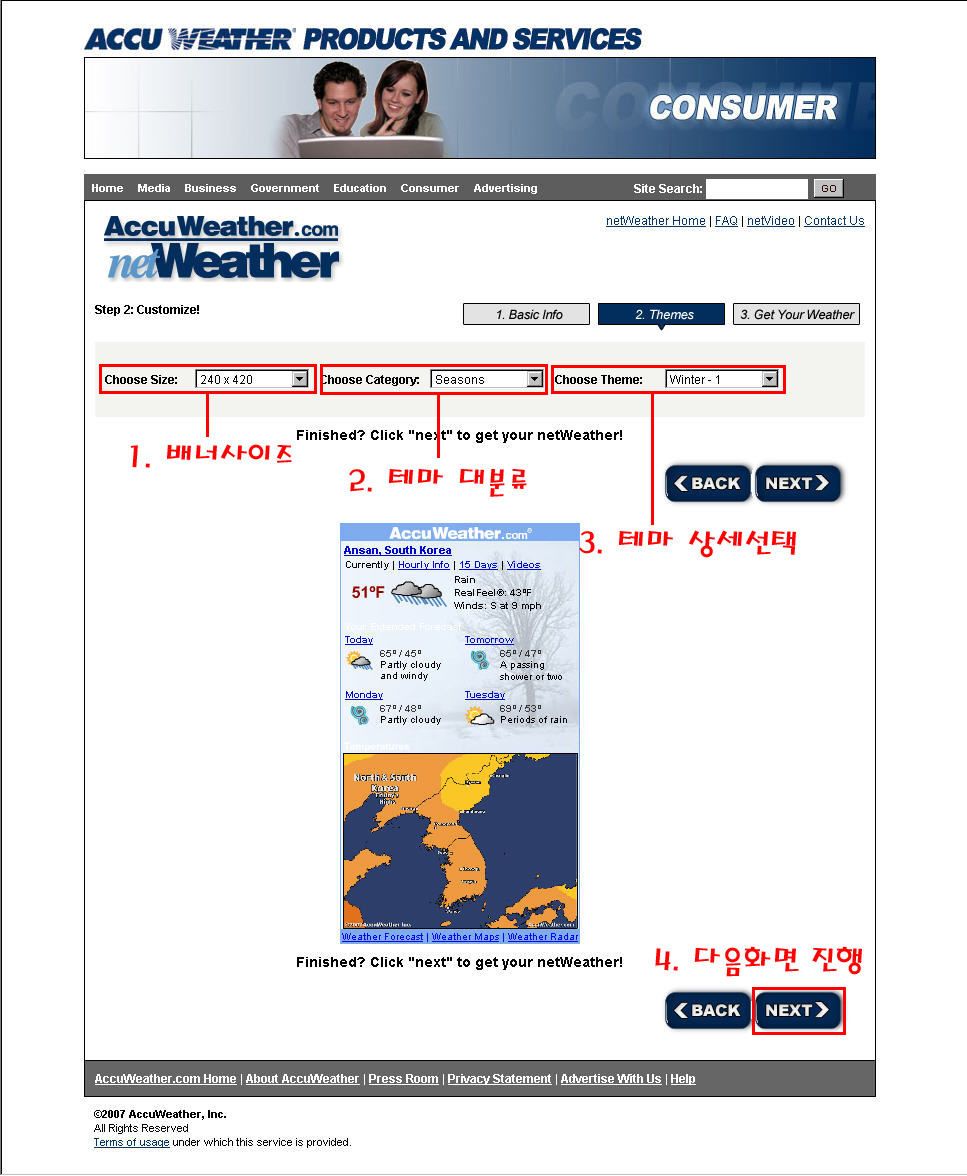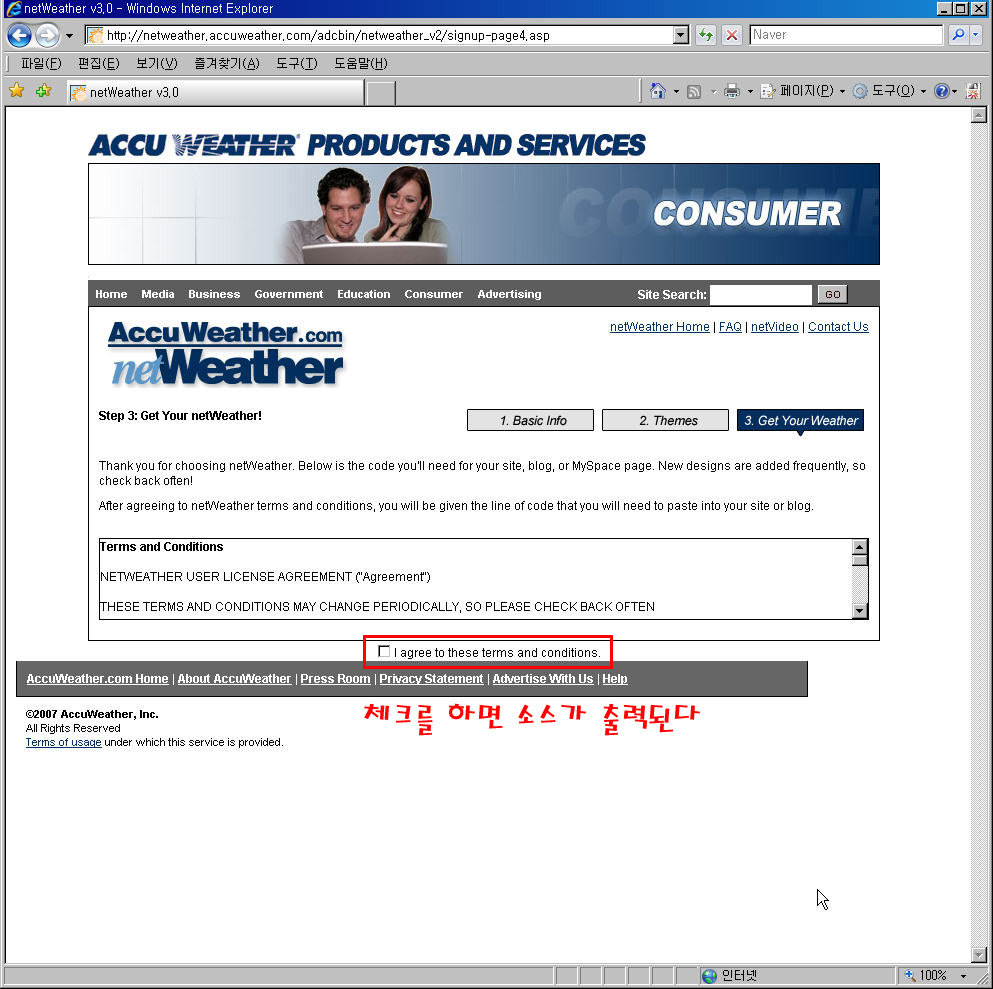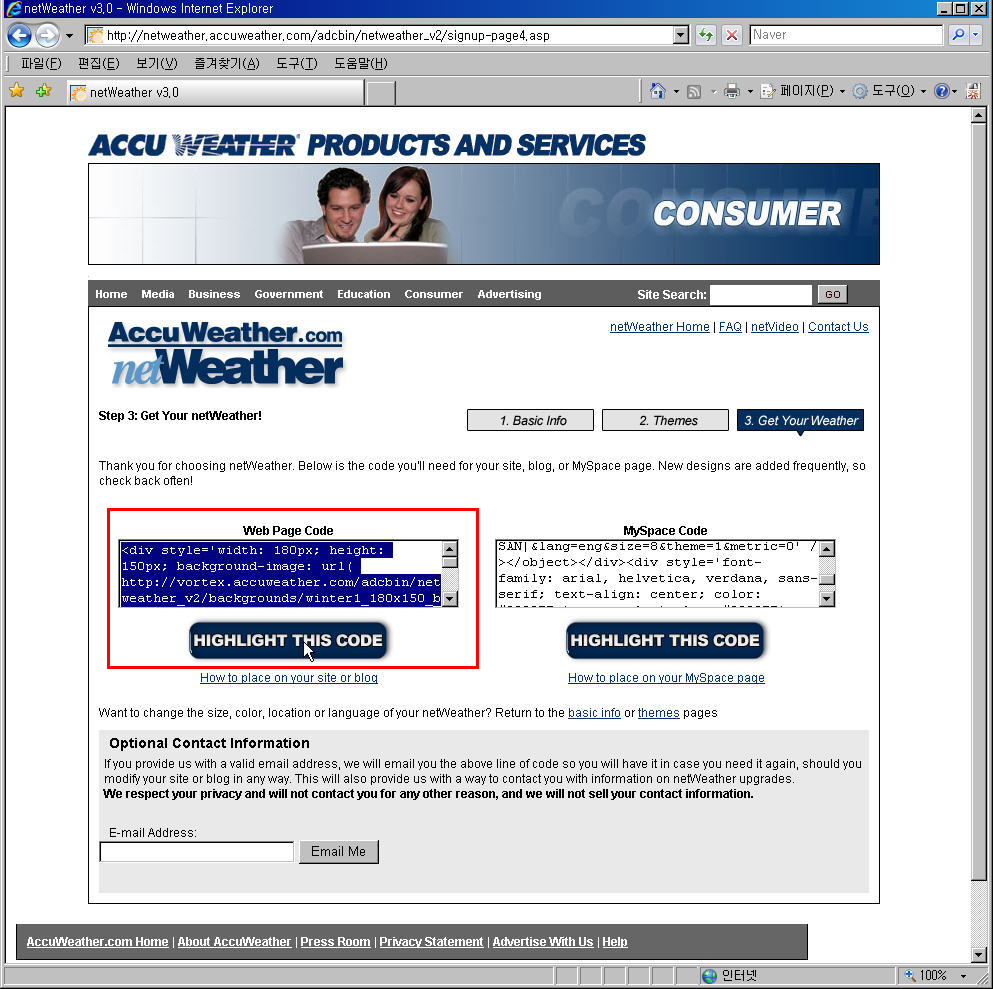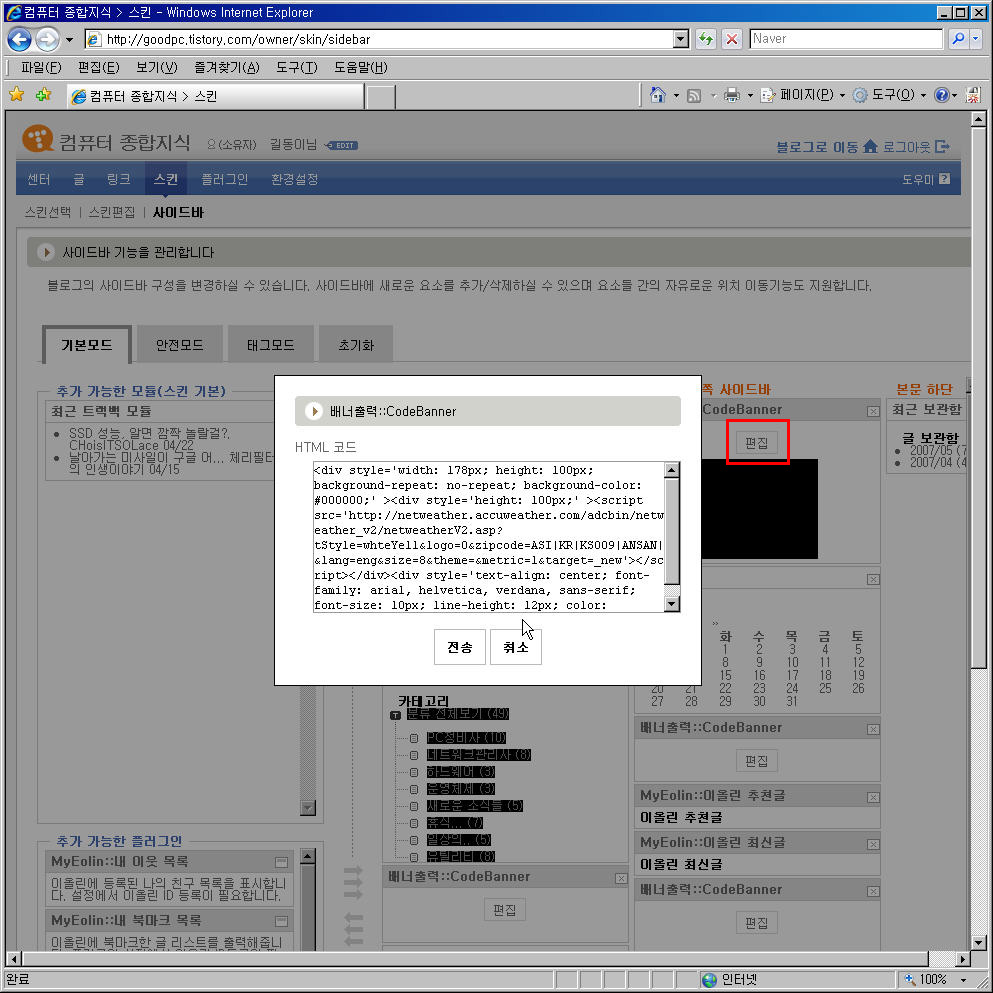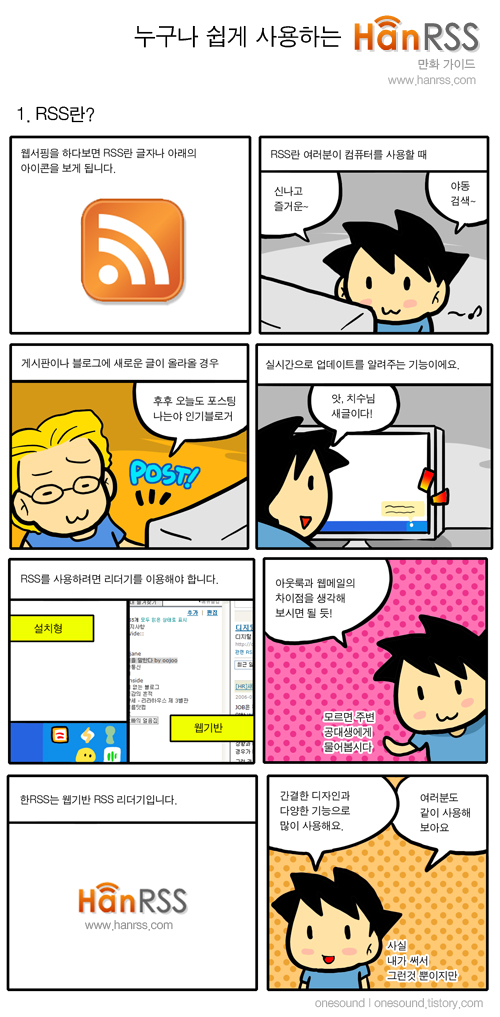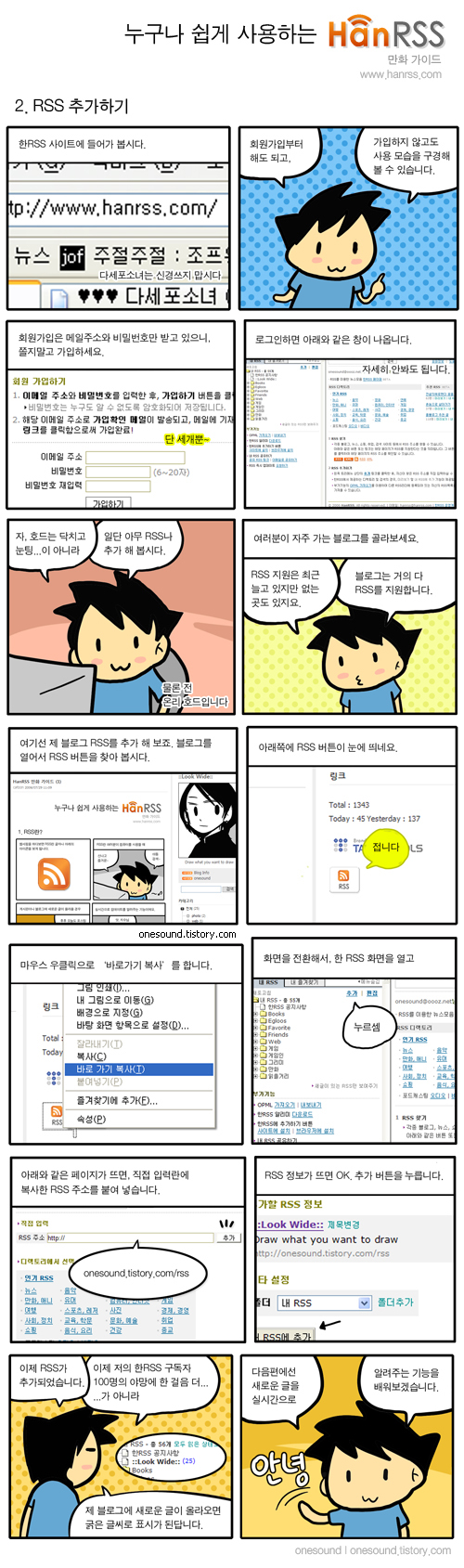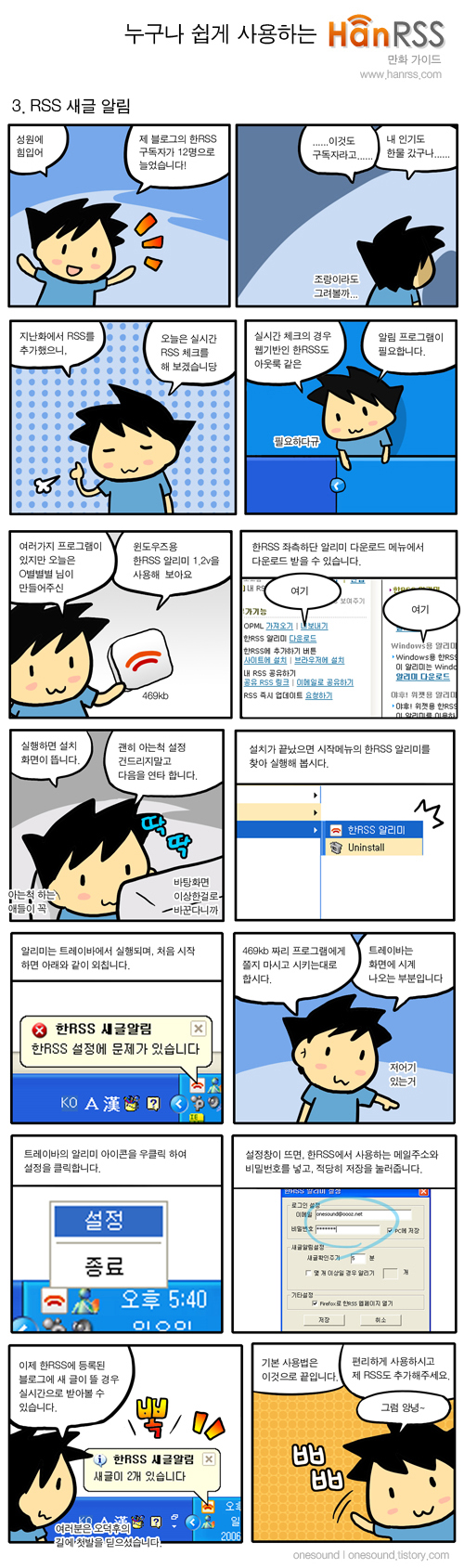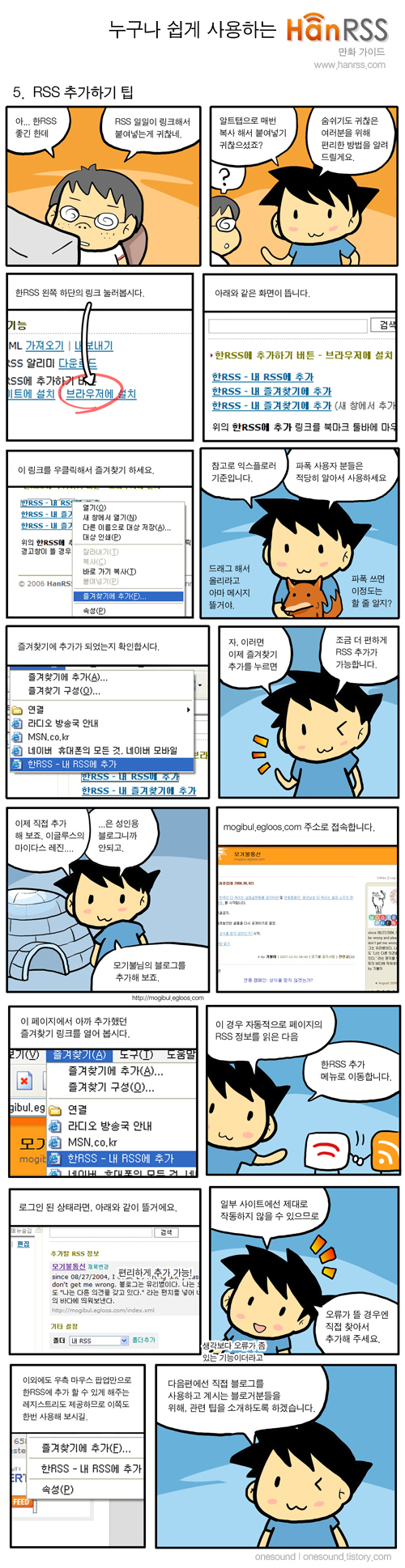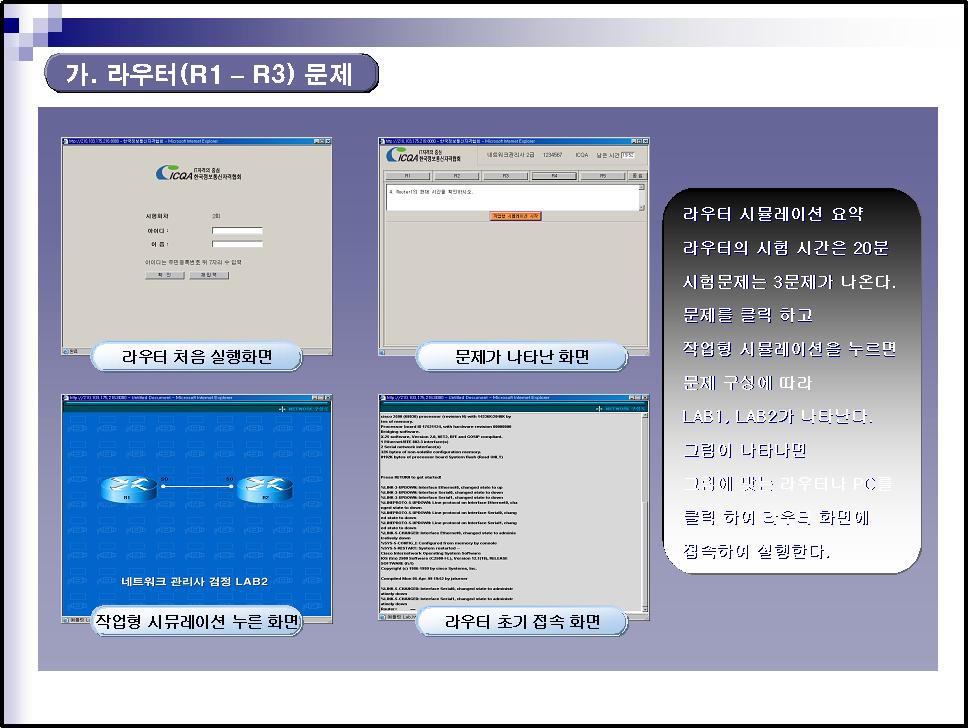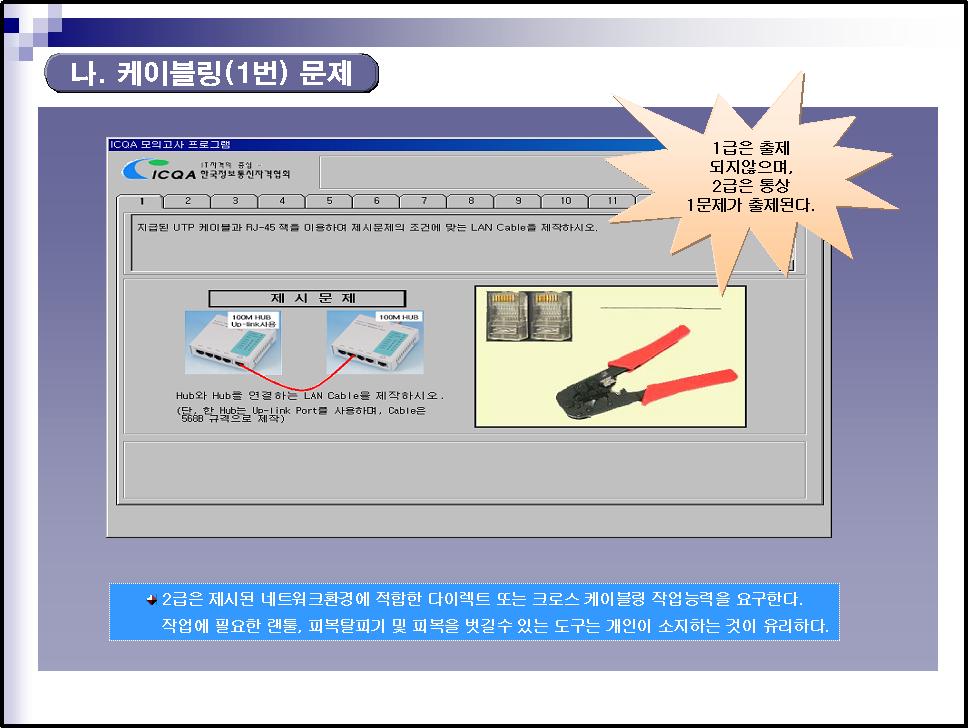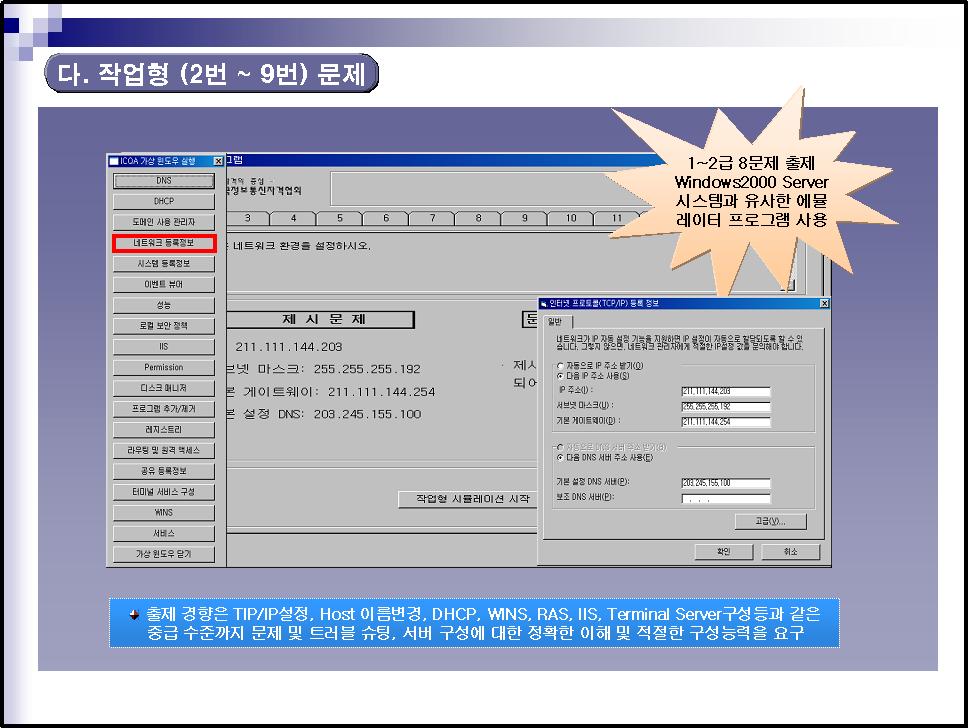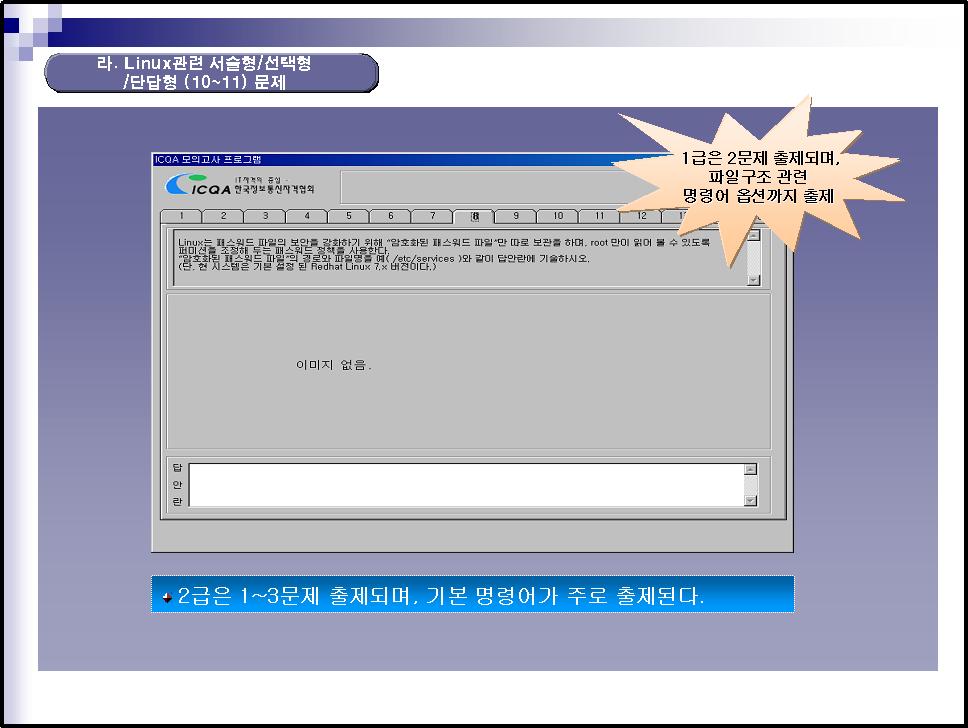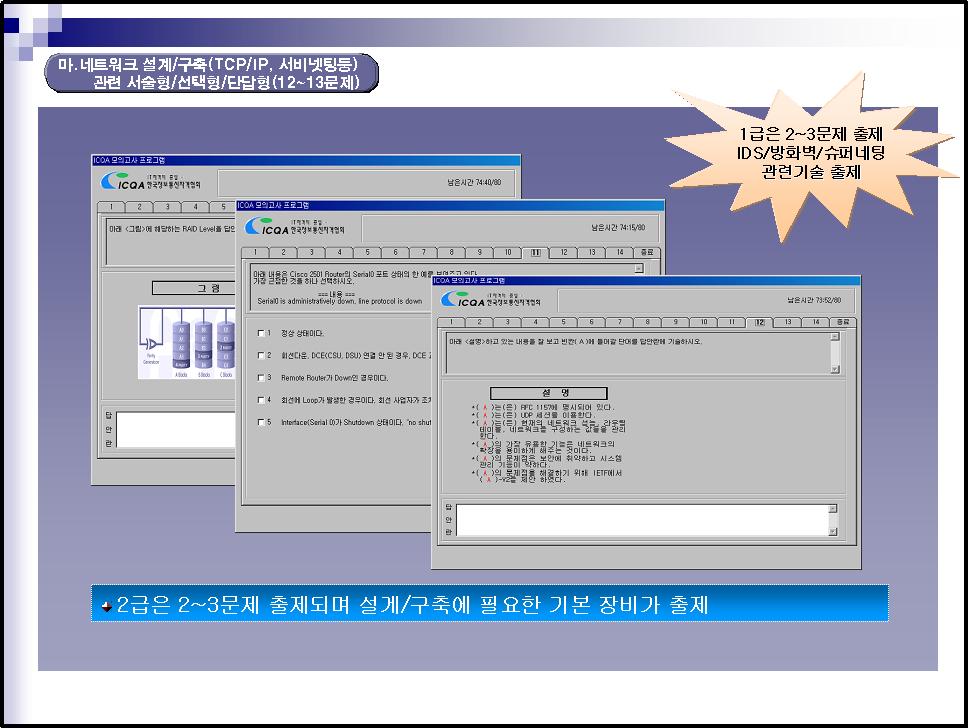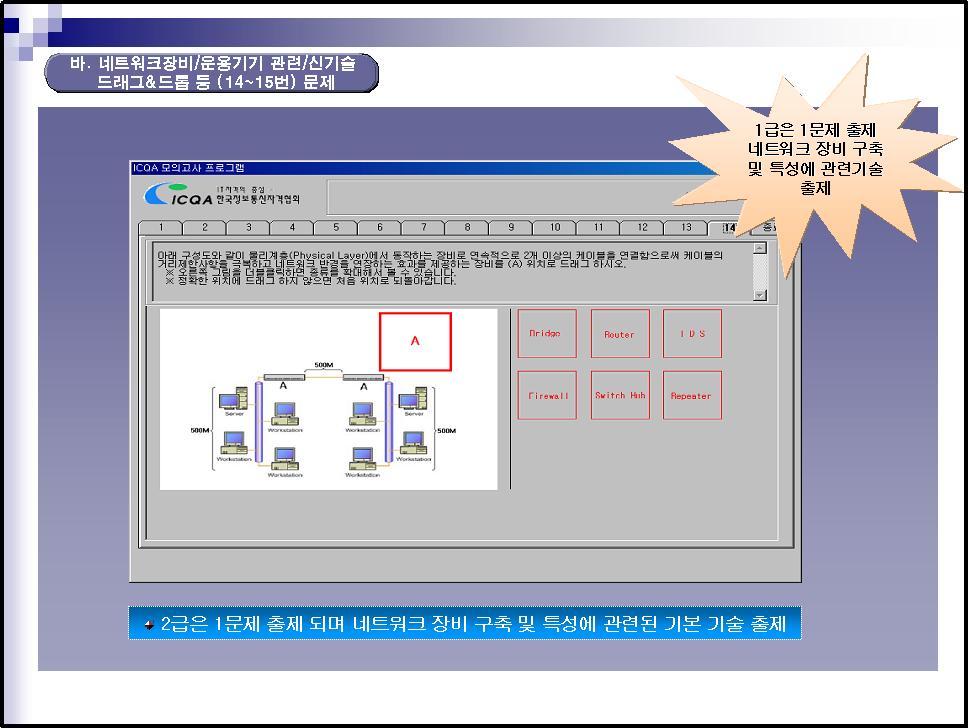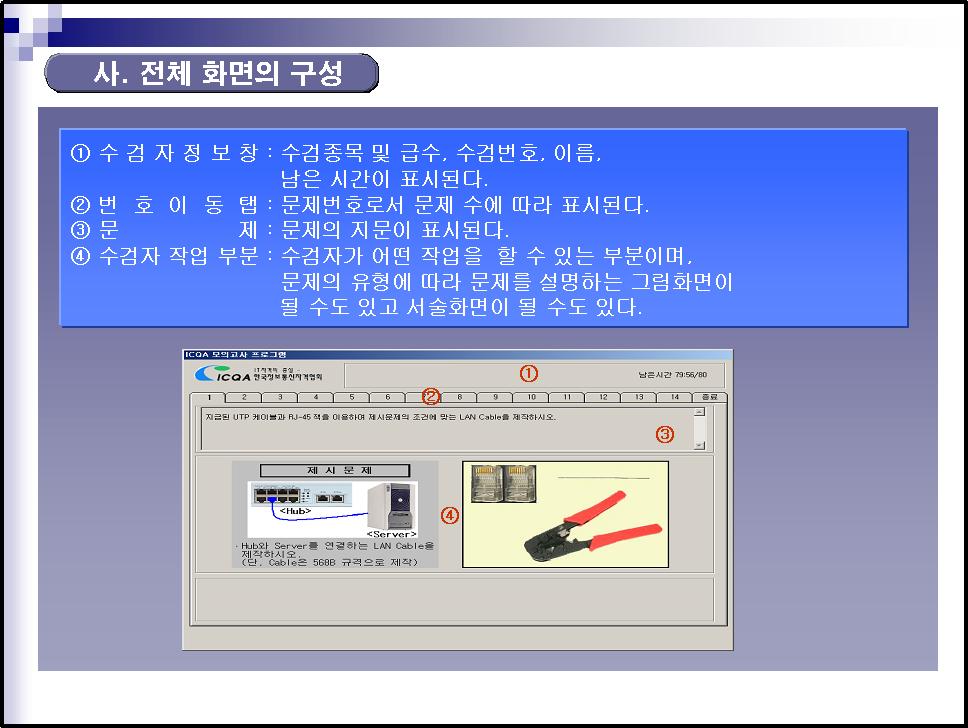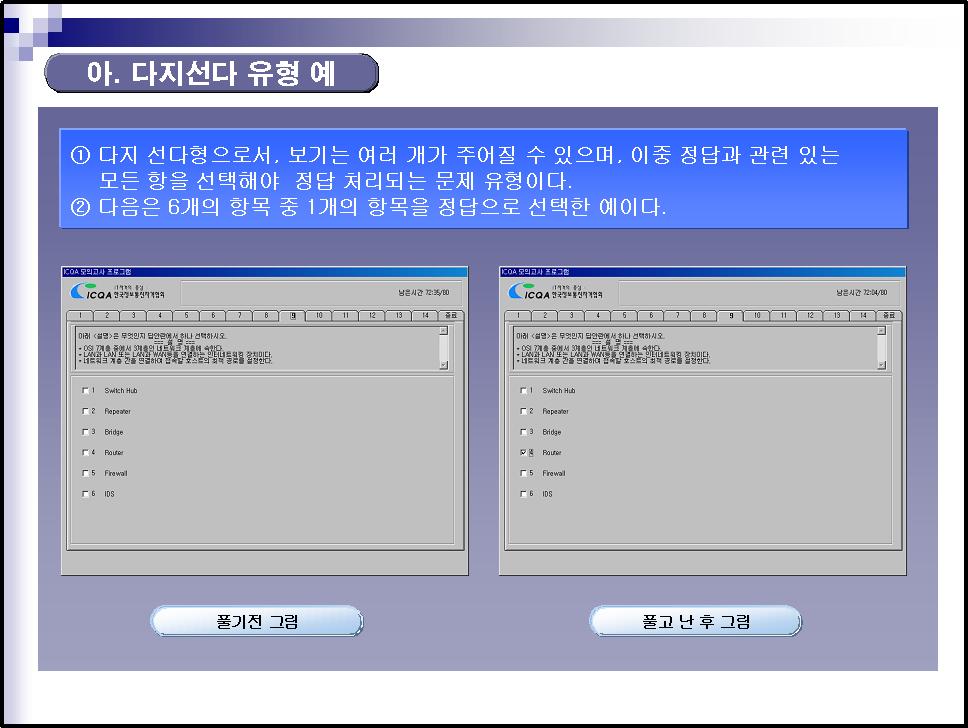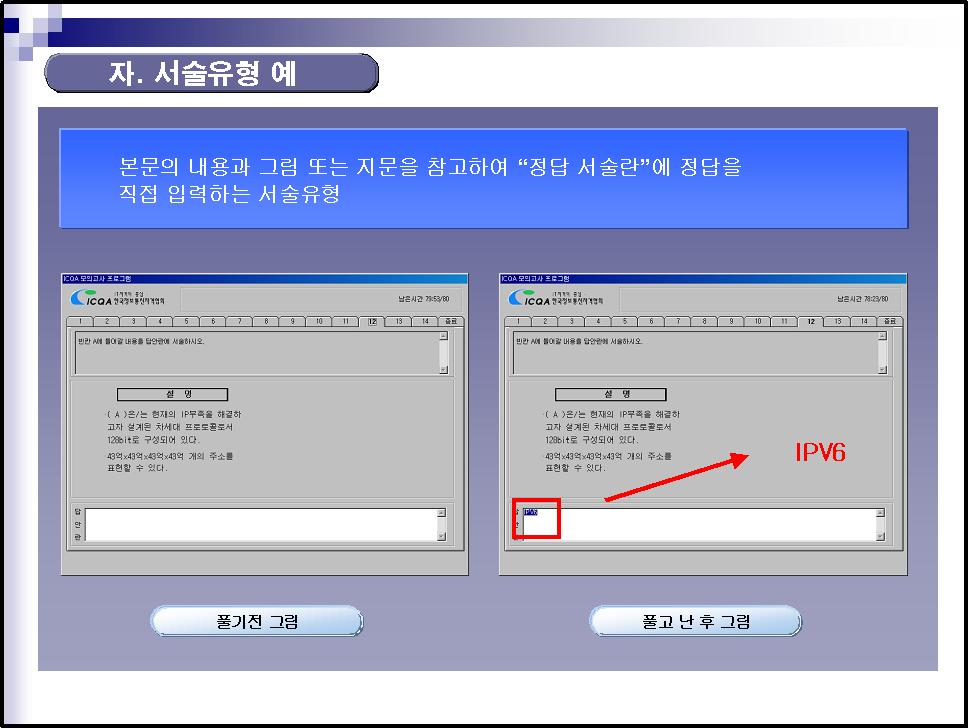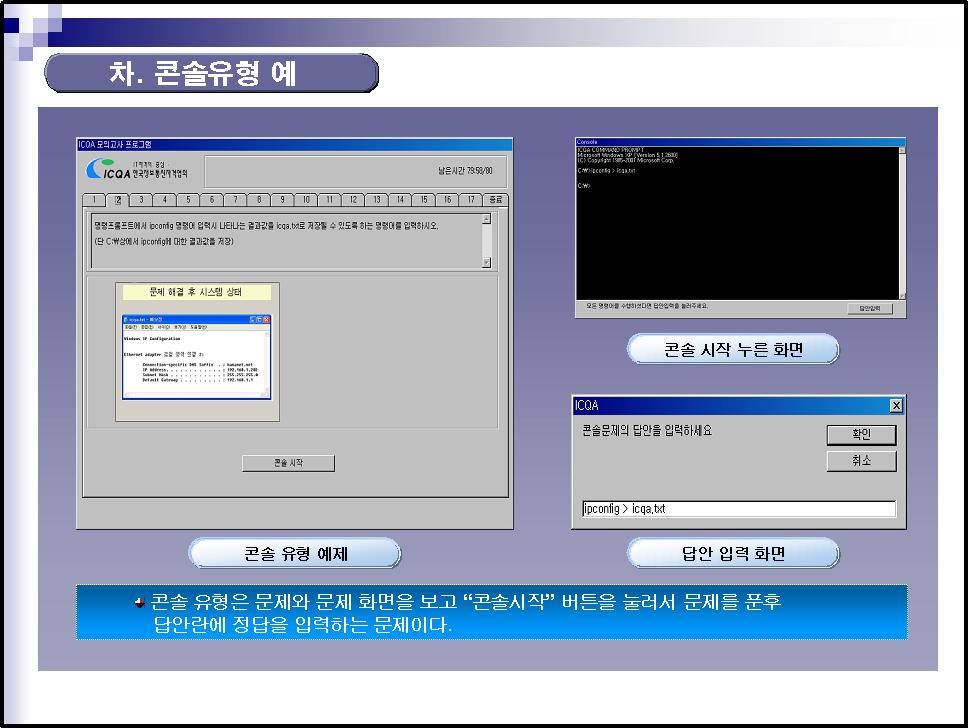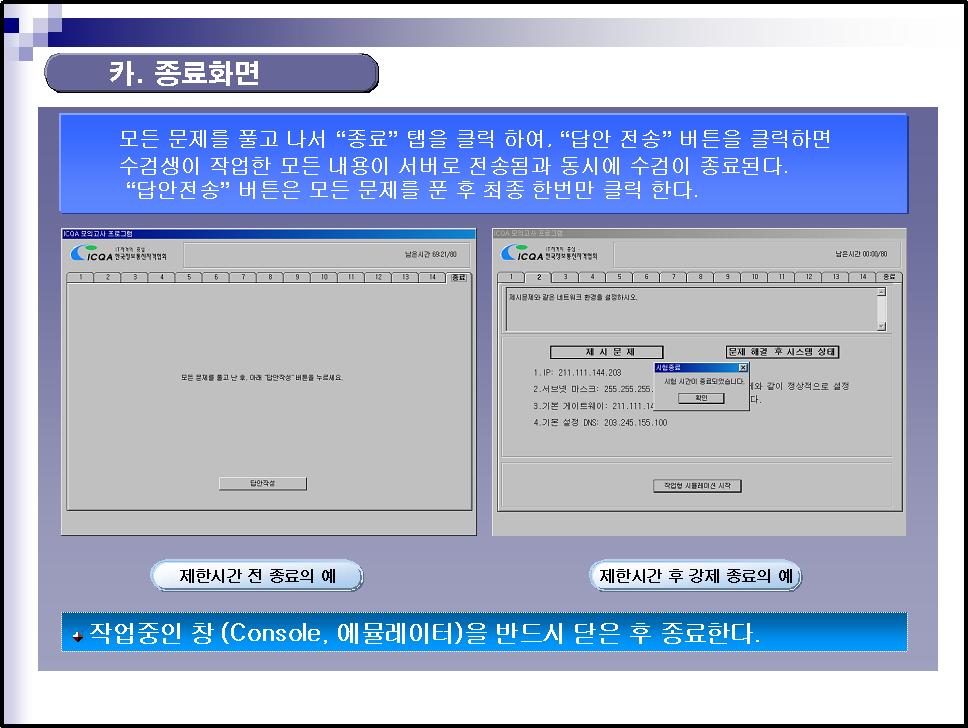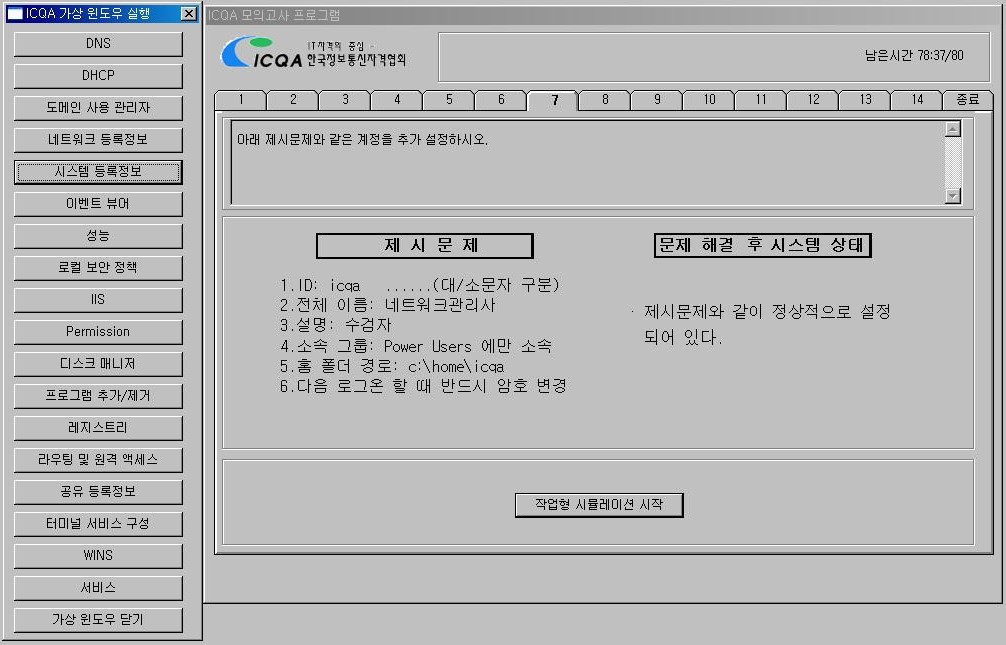답은 '운영체제 버전에 따라 다르다'이다.
윈도98에서는 한번 누르면 작업관리자창이 뜨고 또 한번 누르면 웜부팅, 윈도2000은 컴퓨터종료창, 다시 윈도XP는 작업관리창이 나타난다.
윈도XP의 경우 어떤 PC는 종료옵션설정으로 인해 컴퓨터종료창이 나타나기도 하는데 그래서 필자는 작업관리창을 호출할 때 [Ctrl] + [Shift] + [Esc]를 즐겨 사용한다.
컴퓨터를 오래한 사람들은 컴퓨터가 먹통이 되거나 컴퓨터 동작이 이상할 때 습관적으로 제일 먼저 작업관리자창을 호출하는데 응답없는 응용프로그램, 또는 프로세스를 종료하여 정상화시킨다. 그외 익스플로어(쉘)을 다시 기동하는데 쓰이기도 하고 , CPU / 메모리 / 네트워크 사용현황을 점검하기도 한다.
필자의 경우처럼 Netstat 명령어와 프로세스의 PID를 체크하여 웜바이러스나 악성코드를 파악하는데 쓰기도 한다.
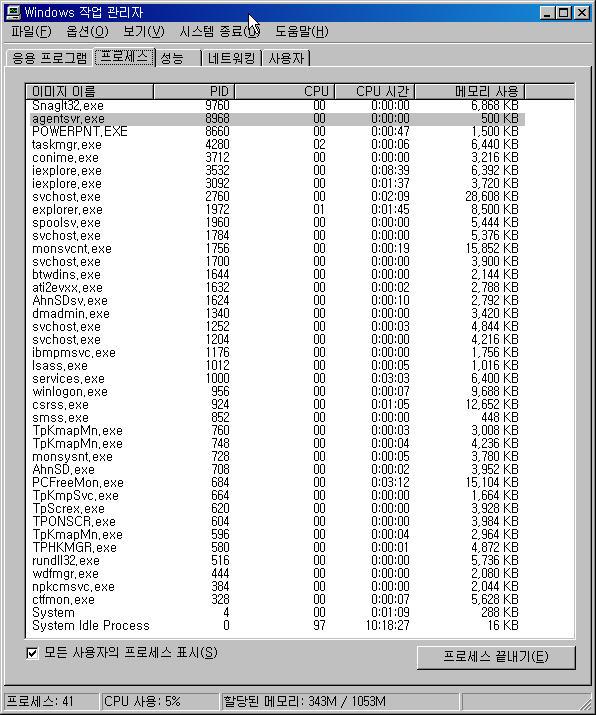
작업관리자의 활성 프로세스 보기
IBM 노트북을 사용하기 때문에 관련된 서비스 TP~로 시작되는 것이 다수 있고 이 화면을 캡처하기 위해 스내그잇이 가동중이고 그외에 백신, 악성코드, 파워포인트, 인터넷익스플로어, 그래픽카드확장유틸등이 있는것을 알 수 있다.
컴퓨터 경력을 다시 거론하여 글을 이어가면 파워유저들은 프로세스 이미지 이름만 보고서도 정상적인 프로그램인지 불필요한 프로그램인지 단번에 알수 있다.
O/S 자체의 프로세스에다 사용자가 추가로 설치한 프로그램과 서비스를 알고 있기 때문에 가능한 일이다. 예를 들어 백신 / 압축 / 가상 / 그래픽 / 네트워크 / 사운드 / 시스템구성유틸리티 / 메신저등등 프로세스 이미지만 보고도 최적화 시킬수 있다는 것이다.
그래서 이번 글에서는 윈도XP에 대한 내장프로세스와 사용자 프로그램 중에서 많이 올라오는 프로세스를 소개한다. 이것만 알아도 나머지는 눈치껏 불필요 서비스나 프로그램을 찾아 낼수 있으리라 기대해 본다.
• Ahnsdsv.exe - v3안철수바이러스 예약실행프로그램. Ahnlab Task Scheduler
• conime.exe - Windows Console 관련 IME(input method editor) : 한글입력가능 프로세스 <주의> conimekr.exe와 혼동하지 말것, conimekr.exe는 바이러스 혹은 악성코드
• csrss.exe - Client/Server Runtime Server Subsystem : Windows client server run-time subsystem handles Windows and graphics functions for all subsystems.
• Explorer.EXE - Program Manager :Windows Program Manager or Windows Explorer, which handles the Windows Graphical Shell including the Start menu, taskbar, desktop, and File Manager.
• em_exec.EXE - 로지텍 마우스웨어 프로그램
• gemback.EXE - amd 시피유 Cool and Queit 프로세스
• GemServ.EXE - amd 시피유 Cool and Queit 프로세스
• IEXPLORE.EXE - 현재 열린 익스플로어 페이지
• lsass.exe - Local Security Authority Service 약자 :
1) IP 보안 정책을 관리하고, ISAKMP/Oakley (IKE) 및 IP 보안 드라이버를 시작
2) 로컬 사용자 계정에 대한 보안 정보를 저장
•internat.exe - 작업표시줄 트레이목록에 한/영표시아이콘 등록하는 명령어. internet.exe와 혼동하지 말것
• MonSysNT.exe - v3안철수 바이러스 백신프로그램
• MSTast.exe - Task Schedular. 작업예약프로그램. 프로그램을 지정된 시간에 실행되게 함.
• OSE.EXE - MS Office 2003 오피스소스엔진. 업데이트와 복구에 사용되는 설치 파일을 저장하며 설치 업데이트 및 Watson 오류 보고에 필요
• nvsvc32.exe - NVidia display driver SerViCe : Provides system and desktop level support to the NVIDIA display driver
• regsvc.exe - REmote REgistry SerViCe : 원격 레지스트리 조작을 허용
• SAgent2.exe - EPSON Printer Status Agent2. 앱손프린터 관리프로그램
• services.exe - windows SERVICES controller :
1) IP 주소와 DNS 이름을 등록하고 업데이트하여 네트워크 구성을 관리합니다.
2) DNS(도메인 이름 시스템) 이름을 확인하고 캐시에 보관합니다.
3) 프로그램 및 Windows가 만드는 이벤트 메시지를 로그합니다.
4) 이벤트 로그 보고서는 문제를 진단하는데 유용한 정보를 가지고 있습니다.
5) 보고서는 이벤트 뷰어로 볼 수 있습니다.
6) 논리 디스크 관리자 감시 서비스. 장치 설치 및 구성을 관리하고 프로그램에게 장치 변경을 알립니다.
7) 개인 키 같은 중요한 데이터에게 보호된 저장소를 제공하여, 권한 없는 서비스나 프로세스 또는 사용자가 액세스할 수 없게 합니다.
8) 대체 자격 증명 하에 프로세스를 시작할 수 있습니다.
9) RPC 지원 및 파일, 인쇄, 명명된 파이프 공유를 제공합니다.
10) NetBIOS over TCP/IP (NetBT) 서비스 및 NetBIOS 이름 확인 지원을 사용할 수 있게 합니다.
11) 네트워크 연결 및 통신을 제공합니다. 할당, 게시, 제거 같은 소프트웨어 설치 서비스를 제공합니다.
12) 드라이버로의 또는 드라이버로부터의 시스템 관리 정보를 제공합니다.
• smss.exe - Session Manager SubSystem : Application that is used to start, manage, and delete user sessions or client sessions under Terminal Server.
• spoolsv.exe - Printer SPOOLer SerVice : 나중에 인쇄하기 위해 파일을 메모리로 로드
• svchost.exe -k rpcss - SerViCe HOST process 1 : 종점 매퍼 및 기타 RPC 서비스를 제공
• svchost.exe -k netsvcs - SerViCe HOST process 2 :
1) 이동식 미디어, 드라이브 및 라이브러리를 관리합니다.
2) Windows 로그온, 네트워크 및 전원 이벤트와 같은 시스템 이벤트를 추적하여, COM+ 이벤트 시스템 가입자에게 알립니다.
3) 자동 이벤트 분산을 가입한 COM 구성 요소에 제공합니다.
4) 네트워크 및 전화 접속 연결 폴더에 있는 개체를 관리하여, LAN 및 원격 연결을 모두 볼 수 있게 합니다.
5) 네트워트 연결을 만듭니다. 로컬 컴퓨터 및 LAN을 통해 TAPI 서비스를 실행하는 서버에서, 전화 통신 장치 및 IP 기반 음성 연결을 제어하는 프로그램에게 TAPI(Telephony API) 지원을 제공합니다.
• svchost.exe -k wugroup - Automatic Updates : 중요한 Windows 업데이트를 다운로드하고 설치할 수 있도록 합니다. 서비스를 사용할 수 없으면 Windows Update 웹 사이트에서 운영 체제를 수동으로 업데이트할 수 있습니다.
• System - Microsoft Windows System Process : Most system kernel-mode threads run as the System process. 대부분의 커널모드 쓰레드들의 시작점이 되는 프로세스
•System Idle Process - 각 CPU마다 하나씩 실행되는 쓰레드로서, 말 그대로 idle 프로세스입니다. System Idle Process의 CPU 점유율이 높을수록, 컴터가 많이 놀고 있다는 뜻입니다.
• taskmgr.exe – 작업관리자
• WinMgmt.exe - WINdows ManaGeMenT Serivce : 시스템 관리 정보를 제공합니다.
'운영체제' 카테고리의 다른 글
| 윈도XP 서비스팩3 통합과 관련 유틸리티 (2) | 2008.04.30 |
|---|---|
| 블루스크린 코드 (3) | 2007.08.02 |
| Windows에서 뜨는 알수없는 에러코드 정리 (0) | 2007.04.30 |
| Windows XP 복구콘솔 사용법 (0) | 2007.04.15 |
| Windows Server 2003 - 서비스팩 2 한글판 다운로드 (0) | 2007.04.11 |
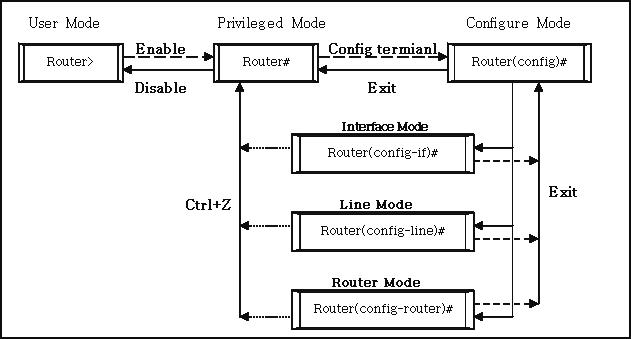
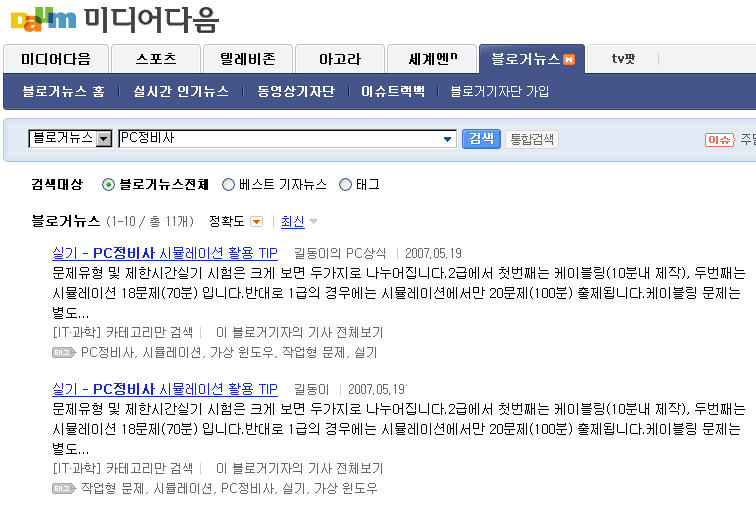
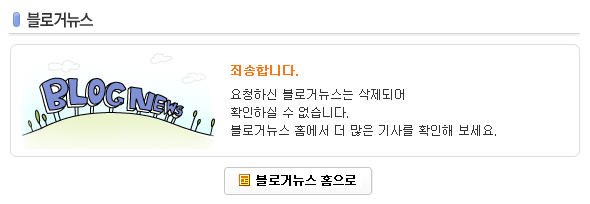
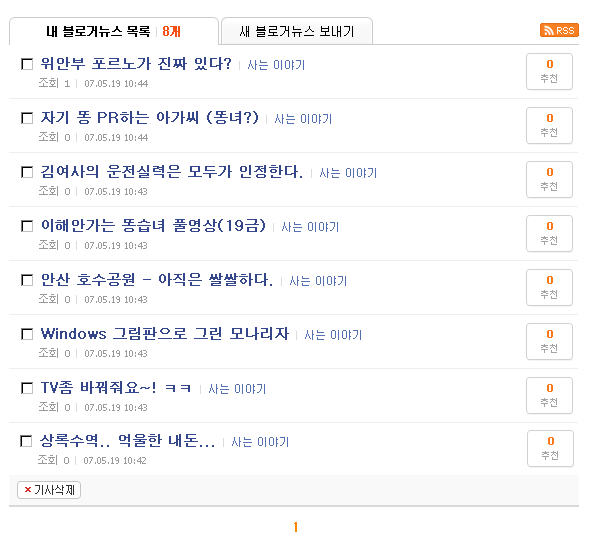


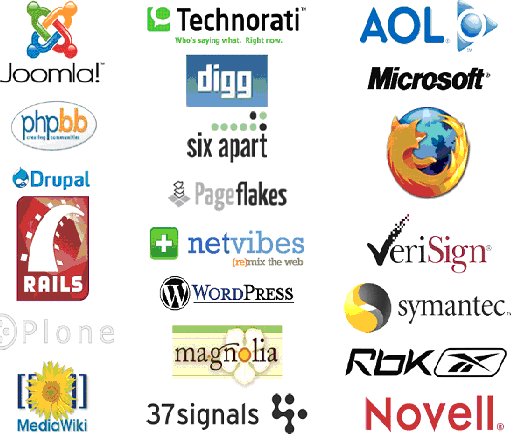




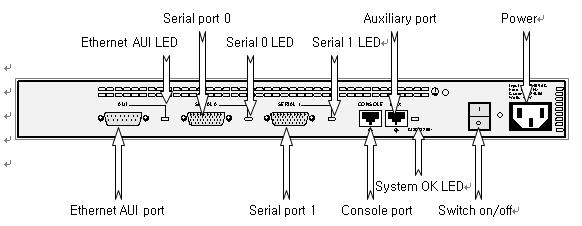
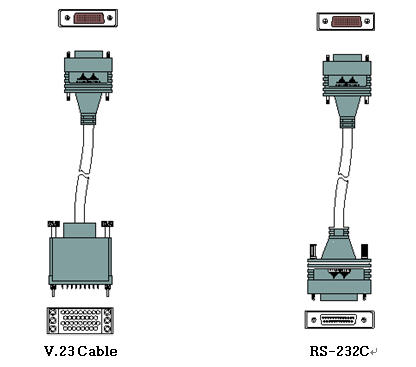

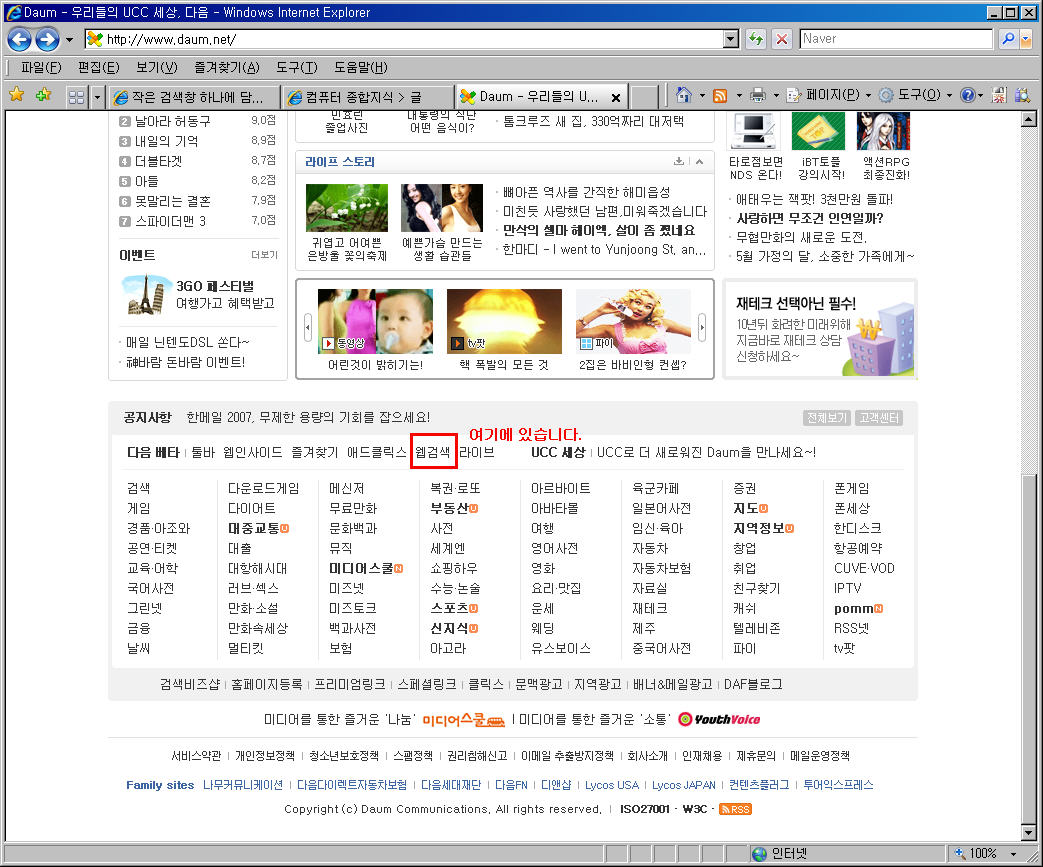

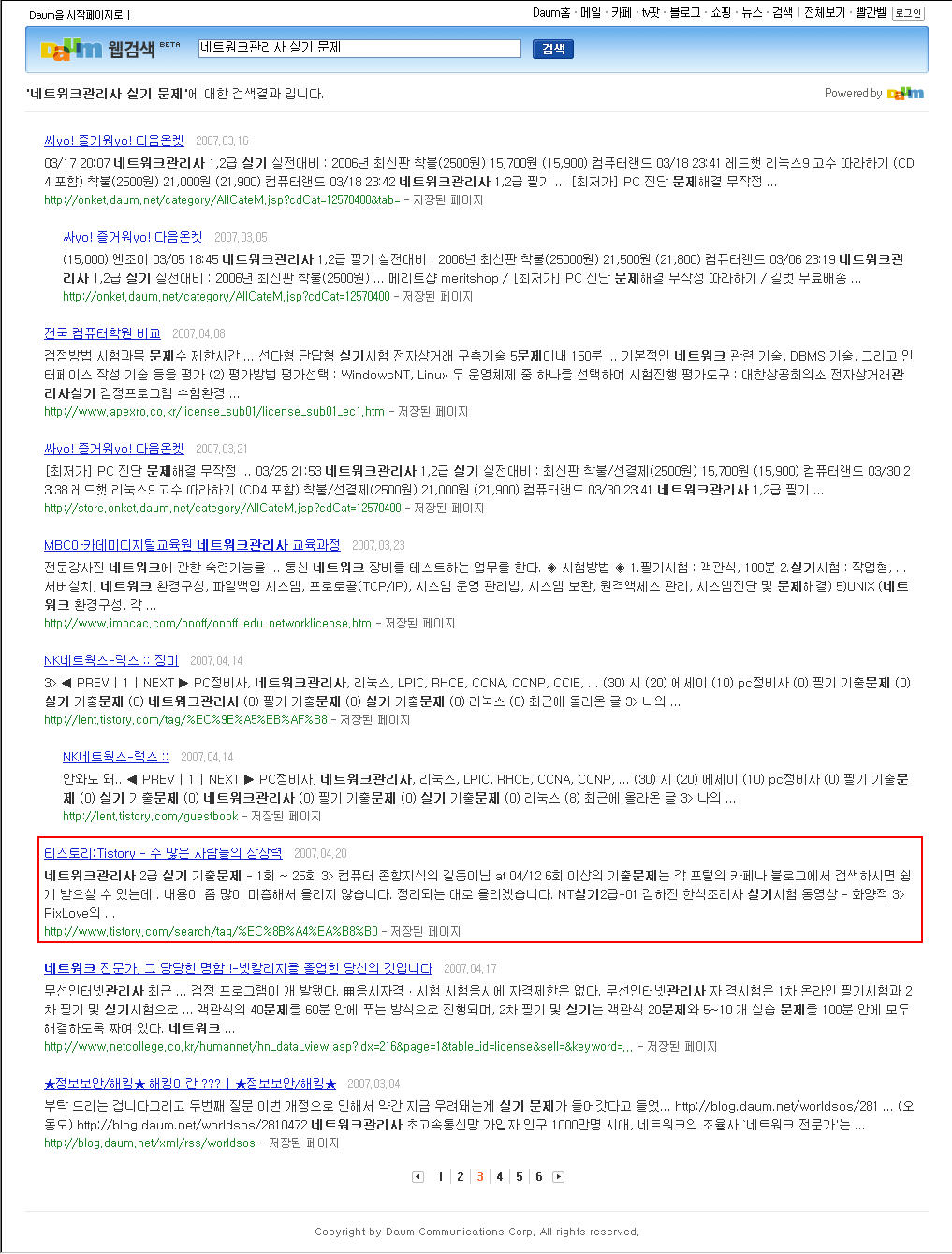
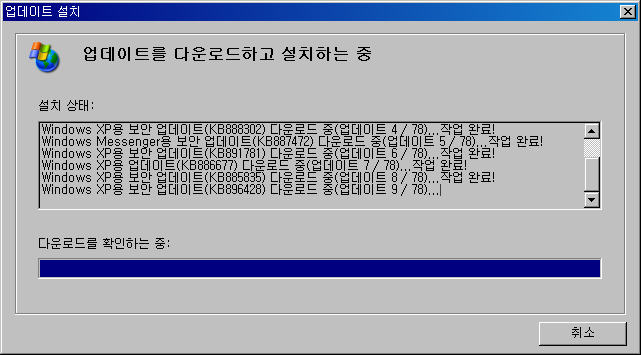
 invalid-file
invalid-file